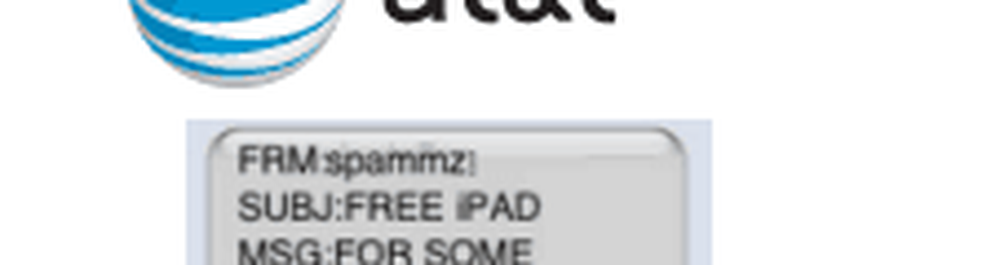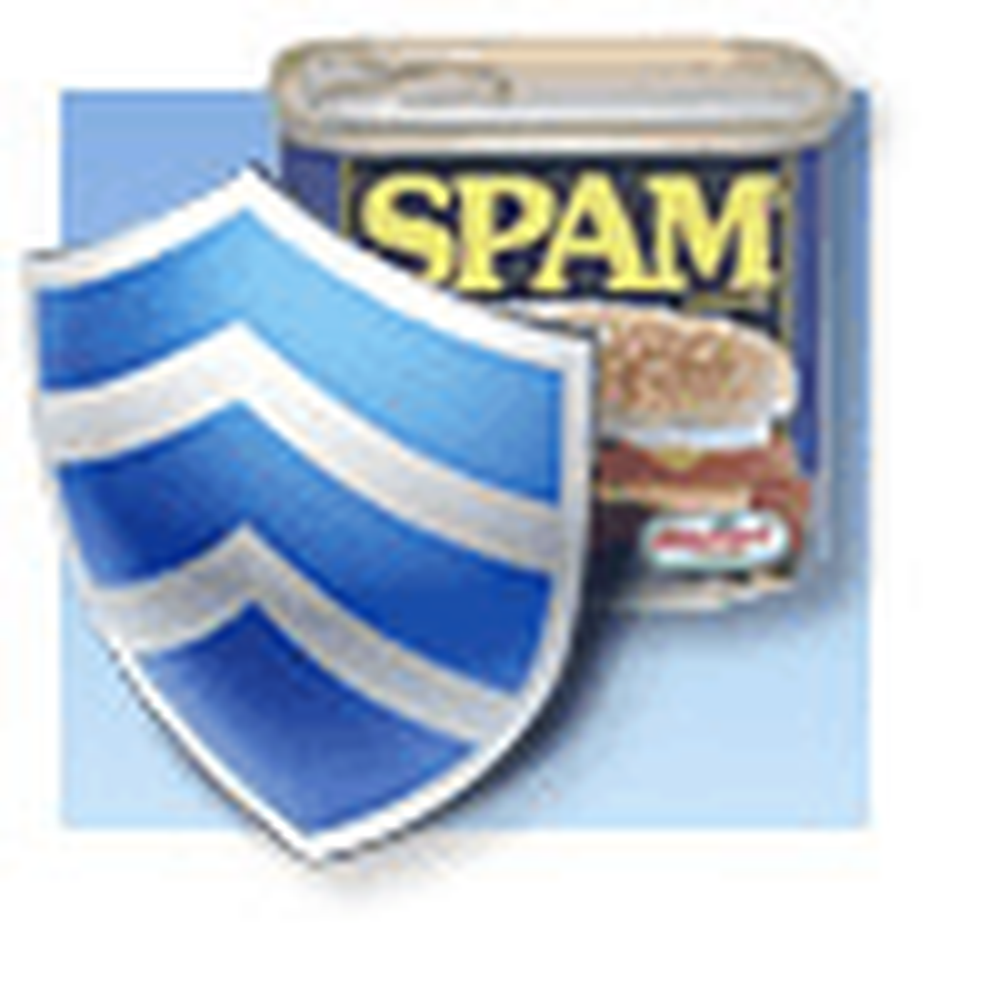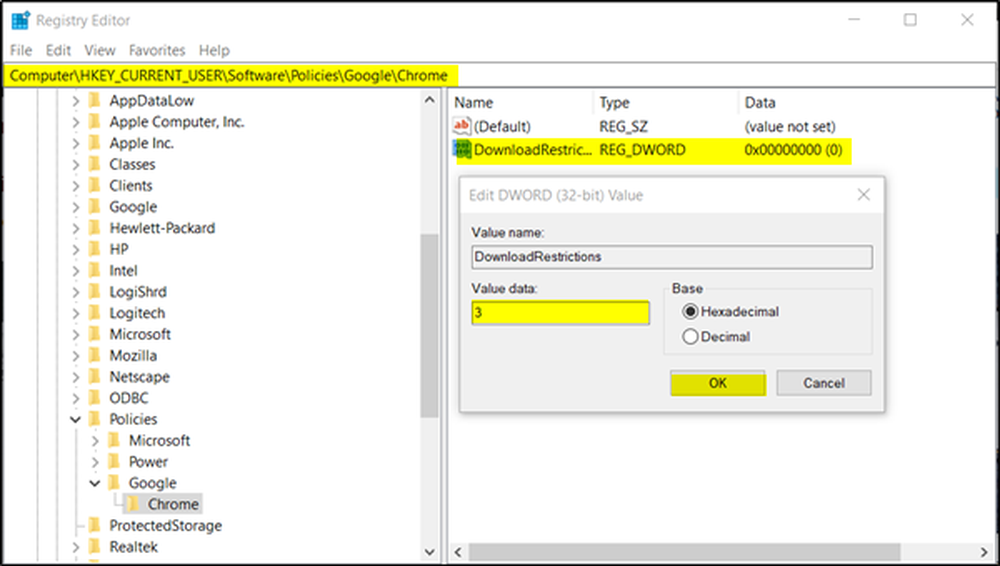Hvordan blokkere eller åpne en port i Windows-brannmur

I henhold til dine behov kan du konfigurere innstillinger for Windows-brannmur (blokkere eller åpne port i Windows 10/8 / 7l) og gjenopprette standardinnstillinger hvis du ikke er fornøyd med standardinnstillingene for Windows-brannmur. For dette må du imidlertid gå til de avanserte innstillingene til brannmuren. Dette er enkelt, bare åpne kontrollpanelet og i søkeboksen type - brannmur. Deretter åpner du Firewall og klikker på koblingen 'Avanserte innstillinger'.
Vi har allerede sett hvordan du administrerer Windows-brannmur. I dette innlegget vil vi se detaljert hvordan du kan blokkere eller åpne en port i Windows 10/8/7 brannmur.
Blokkport i Windows-brannmur
Når du er i «Avanserte innstillinger» for Windows 8-brannmuren, klikker du koblingen Avanserte innstillinger i venstre rute i hovedbrannmurdialogen. Dette vil hente Windows-brannmuren med Advanced Security-vinduet.

Nå, hvis du ser brannmurvinduet, vises en liste med regler på venstre side. Fra listen velger du Innkommende regler for å vise delen for innkommende regler.

Deretter velger du alternativet 'Ny regel' fra høyre rute.

Hvis du gjør det, åpnes vinduet "Ny innkommende regel".
Fra det, velg "Port" som den nye Regeltype og klikk Neste. For sikkerhets skyld forsøkte jeg å blokkere TCP-port. Klikk på Spesifikke lokale porter. Velg deretter en port som 80 som vist på skjermbildet nedenfor.


Deretter velger du "Blokker forbindelsen" som Handlingen, og klikker Neste.

Senere velger du alle profilene som er tilgjengelige for ulike typer tilkoblinger (Domene, Privat og Offentlig) og Klikk på Neste for å fortsette.

Gi et navn etter eget valg til den nye regelen. Jeg brukte 'blokk mistenkelige porter'. Hvis du vil, kan du legge til beskrivelsen til den nye regelen. Dette trinnet er imidlertid valgfritt.

Til slutt klikker du på Fullfør-knappen for å konfigurere innstillingene.
Åpne port i Windows-brannmur
Noen ganger kan det hende du føler at du trenger å åpne en port i Windows-brannmuren for å la en bestemt IP kommunisere med datamaskinen. For eksempel, mens du spiller spill. Fremgangsmåten for å åpne en port forblir mer eller mindre den samme. Alt du trenger å gjøre er å følge instruksjonene i Ny innkommende regelveiviser, spesifiser Havn og velg Tillat tilkoblingen.
Det er det!
Port Scanning-applikasjon som Free Port Scanner hjelper deg med å identifisere åpne porter og tjenester tilgjengelig på en nettverksverten. Den skanner grundig spesifikke porter for en gitt IP og avslører sårbare tilgangspunkter, slik at du kan initiere handling og lukke dem til angripere.
Les nå - Slik blokkerer du et program i brannmuren i Windows 10.